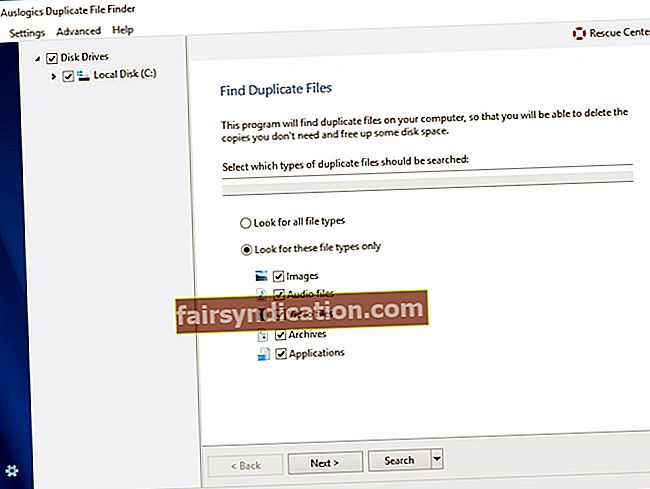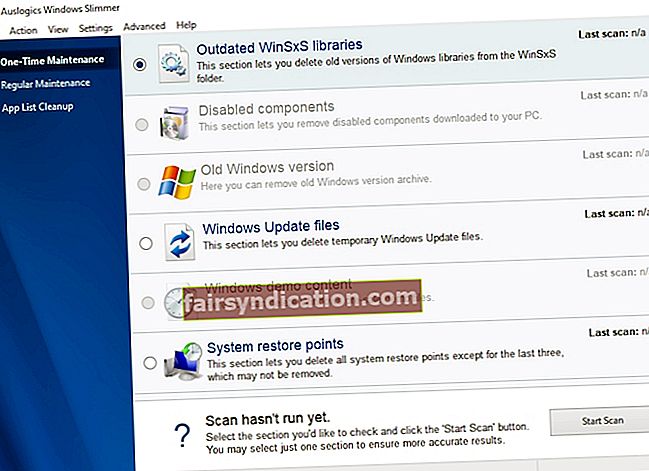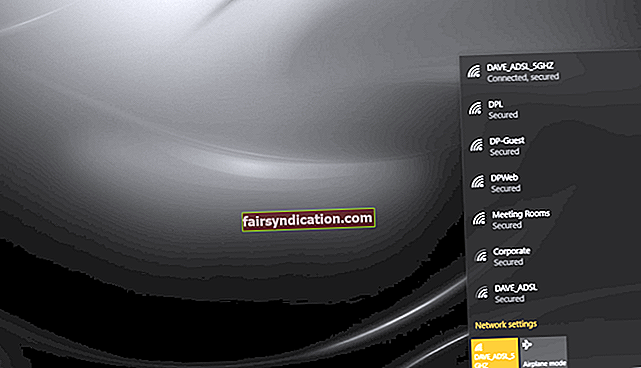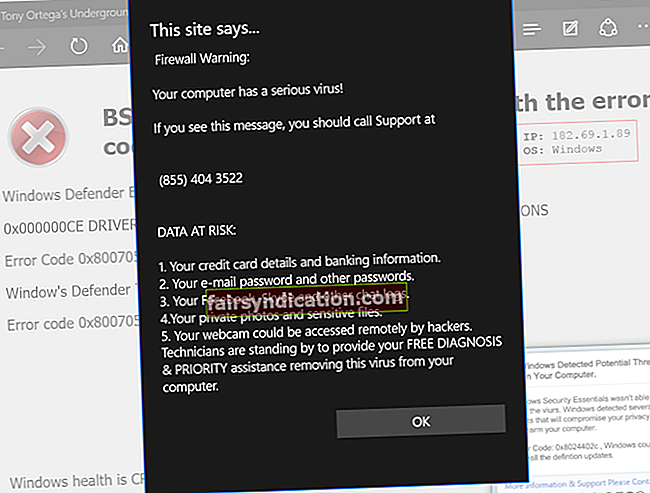‘Nekas nav pārāk liels, lai mēģinātu’
Viljams Van Horns
Mūsdienās domājams, ka lielu failu koplietošana ir diezgan vienkārša. Piemēram, izmantojot tik ērtu un intuitīvu pakalpojumu kā Dropbox savā arsenālā, jums ir iespēja bez īpašām pūlēm lejupielādēt vai koplietot Zip failu, izmantojot saiti. Tomēr jūs jau varat uzzināt, ka ne vienmēr viss notiek tik gludi. Tātad, ja jūs meklējat veidu, kā augšupielādēt lielus failus Dropbox, jo esat nonācis Zip failā, tas ir pārāk liels Dropbox jautājums, jūs noteikti esat nonācis īstajā vietā - mums ir daudz pārbaudītu padomu, kā novērst problēmu:
1. Nepārsniedziet viena GB ierobežojumu ar Zip
Vispirms ir jāņem vērā viens galvenais fakts: fails vai mape, kuru vēlaties koplietot vai lejupielādēt, izmantojot savu Dropbox tīmekļa kontu, nedrīkst pārsniegt viena GB ierobežojumu. Ja augšupielādētais fails pārsniedz šo kopējo lielumu, Zip fails ir pārāk liels. Dropbox problēma rodas, kas nozīmē, ka failu nevar lejupielādēt, izmantojot savu tīmekļa kontu. Diemžēl tas pats attiecas uz kopīgotajām saitēm, kuras sniedzat citiem cilvēkiem: tiem, kuriem ir Dropbox konts, un tiem, kuriem nav, nevar lejupielādēt Zip failu, kas lielāks par vienu GB, izmantojot jūsu koplietojamo saiti. Pirmais risinājums būtu izpildīt noteikto Dropbox prasību par lejupielādēm un izvairīties no tādu failu koplietošanas, kas ir lielāki par atļautajiem.
2. Pārslēdzieties uz darbvirsmas lietojumprogrammu Dropbox
Ja jūs neapmierina viena GB ierobežojums, varat instalēt Dropbox darbvirsmas lietojumprogrammu un baudīt lielāku lejupielādes ierobežojumu. Dodieties uz oficiālo Dropbox vietni un lejupielādējiet darbvirsmas klienta instalēšanas programmu. Palaidiet to, lai klients sāktu darboties. Tagad jūs varat atvērt koplietojamo Zip faila priekšskatījumu un atlasīt opciju Pievienot manai Dropbox. Fails tiks automātiski sinhronizēts, lai jūs varētu to atvērt no personālā datora. Noklikšķiniet uz Atvērt, lai ļautu File Explorer atvērt failu.

3. Sadaliet savu Zip uz mazākām daļām
Un šeit ir iespēja tiem, kuri nevēlas izmantot Dropbox darbvirsmas klientu: šādā gadījumā jums vajadzētu vienkārši sadalīt lielu Zip failu mazākās daļās, lai persona, ar kuru esat gatavs to kopīgot, varētu lejupielādēt tos atsevišķi.
Jūs varētu arī automatizēt sadalīšanas procesu, izmantojot failu saspiešanas utilītu. Piemēram, šim nolūkam ļoti noderēs bezmaksas 7-Zip rīks. Tādējādi jūs varat to brīvi instalēt datorā. Pēc tam ar peles labo pogu noklikšķiniet uz faila, kuru vēlaties sadalīt, un konfigurējiet utilītu, lai sadalītu Zip mazākos failos. Jūs varat tos saglabāt savā darbvirsmas My Dropbox mapē vai augšupielādēt tieši vietnē Dropbox.com. Lai paveiktu darbu, rīkā noklikšķiniet uz Labi.
4. Izjauciet cieto disku
Ja koplietojamā ZIP faila lielums, kuru vēlaties lejupielādēt, nepārsniedz Dropbox lejupielādes ierobežojumu, ir pienācis laiks pārbaudīt cieto disku - iespējams, tam nav pietiekami daudz vietas, kas noved pie tā, ka Zip fails ir pārāk liels Dropbox problēma .
Šādā situācijā mēs iesakām iztīrīt savu disku, lai atbrīvotu vērtīgu vietu diskā - pretējā gadījumā jūs turpināsiet saskarties ar lejupielādes problēmām un pat pieredzēsiet sliktu datora veiktspēju.
Tātad, šeit ir mūsu ceļvedis par to, kā atbrīvot vietu diskā sistēmā Windows 10:
- Viena no vienkāršākajām iespējām, kā atteikt savu disku, ir pārvietojiet datus kaut kur citur. Piemēram, varat migrēt failus uz citu klēpjdatoru.
- Paturiet prātā, ka jūsu dators var būt piepildīts ar nevajadzīgiem gružiem. Tādējādi programmatūras pārpalikumu noņemšana palīdzēs jums atgūt vietu diskā un piešķirt to kaut kam vērtīgākam.
- Jūs varat arī pārsūtiet failus uz citu disku. Lai to izdarītu, atveriet File Explorer, atlasiet failus, kurus vēlaties pārvietot, un dodieties uz cilni Sākums. Tad jums vajadzētu atlasīt Pārvietot uz un Izvēlēties atrašanās vietu. Izvēlieties multividi, kuru vēlaties izmantot glabāšanai, un noklikšķiniet uz Pārvietot.
- Vēl viens veids, kā iztīrīt disku, nozīmē dzēšot failus ar opciju Storage sense. Ja jums tas ir ieslēgts (Sākt -> Iestatījumi -> Sistēma -> Krātuve -> Ieslēdziet funkciju Storage sense), rīkojieties šādi: izvēlieties Mainīt, kā mēs atbrīvojam vietu krātuvē, atrodiet pagaidu failus un atbrīvojiet vietu tūlīt un pārbaudiet vienumus, kurus vēlaties izdzēst.
Iepriekš minētais saraksts nebūt nav pilnīgs. Ir arī citi veidi, kā viegli atbrīvot vairāk vietas cietajā diskā - noteikti pārbaudiet tos visus.
Ir arī trešo pušu risinājumi, kas var iztīrīt jūsu disku un atbrīvot ievērojamu daudzumu diska vietas. To izmantošana faktiski ietaupīs daudz laika un pūļu. Kā tāds jūs varat brīvi izvēlēties jebkuru uzticamu un cienījamu iespēju. Šajā rakstā mēs iesakām jums šādus drošus un efektīvus rīkus:
- Tie, kas savās mašīnās glabā neskaitāmas fotogrāfijas, dokumentus, videoklipus utt., Novērtēs Auslogics Duplicate File Finder: tā ir 100% bezmaksas programma, kas noņems jūsu failu dublikātus un padarīs jūsu failu kolekcijas glītas un kārtīgas.
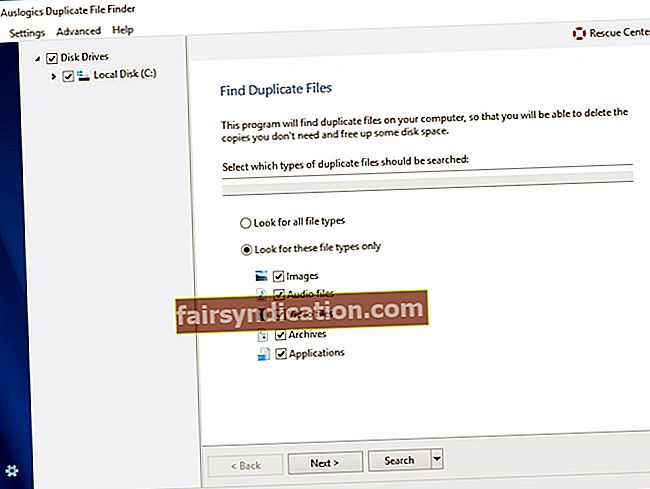
- Auslogics Windows Slimmer ir izstrādāts, lai saglabātu optimālu diska vietas izmantošanu: šī lietderība noņems vai atspējos visu to, ko nekad neizmantojat, lai tā vairs nevarētu aizsprostot jūsu datoru. Labās ziņas ir tādas, ka šī lietderība ir pilnīgi bez maksas, nav pievienotas virknes.
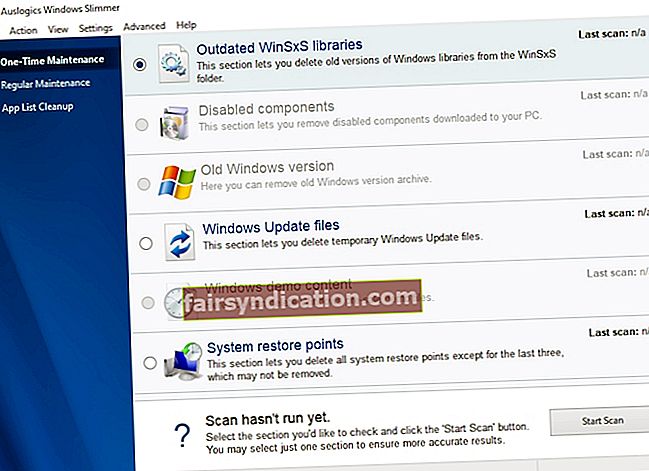
- Visaptverošākais risinājums būtu Auslogics BoostSpeed izmantošana - tas maksimāli pielāgos jūsu datoru, optimizējot jūsu ierīces iestatījumus, uzlabojot jūsu privātumu un noņemot atkritumus no ierīces. Rezultātā jūs iegūsiet daudz ātrāku datoru, kas ir drošāks pret kibernoziedzniekiem un kura diska vietas pārvaldība ir gan droša, gan efektīva.
[block-bs_place]
Mēs iesakām arī uzzināt, kā efektīvāk izmantot disku, lai ietaupītu vietu diskā sistēmā Windows 10.
Cerams, ka tagad jūs zināt, kā augšupielādēt lielus failus Dropbox un kā rīkoties, ja Zip fails ir pārāk liels Dropbox problēma.
Vai mūsu padomi ir izrādījušies noderīgi?
Jūsu komentāri tiek ļoti novērtēti!